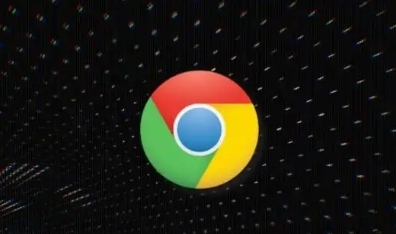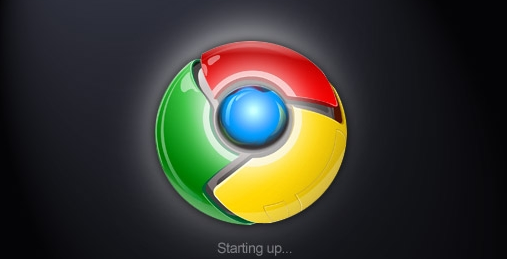1. 检查网络连接:确保网络稳定,可重启路由器或更换网络连接。若使用Wi-Fi,尝试靠近路由器或改用有线连接。在Windows系统中,右键点击任务栏中的网络图标,选择“网络和Internet设置”,然后点击“网络疑难解答”进行自动检测和修复;在macOS系统中,点击屏幕右上角的Wi-Fi图标,选择“打开网络偏好设置”,然后点击“诊断”进行网络检测;在Android和iOS设备上,进入“设置”->“Wi-Fi”,确保连接到稳定的网络,并尝试重新连接。
2. 清理浏览器缓存:浏览器缓存积累可能影响下载速度,需定期清理。打开Google Chrome,点击右上角的三个点图标,选择“更多工具”->“清除浏览数据”,在弹出的窗口中,选择“时间范围”为“所有时间”,勾选“缓存的图片和文件”和“浏览历史记录”,然后点击“清除数据”。
3. 禁用不必要的扩展程序:过多的扩展程序会占用系统资源,影响下载速度。点击右上角的三个点图标,选择“更多工具”->“扩展程序”,在扩展程序页面中,禁用或删除不常用的扩展程序,特别是与下载管理相关的扩展程序,可能会与浏览器的下载功能产生冲突。
4. 调整浏览器设置:在Google Chrome中,点击右上角的三个点图标,选择“设置”,在“高级”设置中,找到“隐私和安全”部分,关闭“预加载页面以便更快地浏览和搜索”选项,这可以减少浏览器在后台加载不必要的内容,从而提升下载速度。同时,可关闭“继续运行后台应用程序”选项。
5. 启用多线程下载:谷歌浏览器默认采用单线程下载方式,可修改设置启用多线程下载以提高速度。在Chrome的地址栏中输入“chrome://flags/enable-parallel-downloading”并按下回车键,找到标黄的选项并将其改为“Enabled”,重启浏览器后,Chrome将采用多线程下载方式。
6. 使用下载管理器:下载管理器可有效管理和加速下载任务,推荐使用IDM(Internet Download Manager)或Free Download Manager等工具。安装下载管理器后,设置其为默认下载工具,当在Google Chrome中点击下载链接时,下载管理器会自动接管下载任务。
7. 更新浏览器和操作系统:确保Google Chrome浏览器和操作系统都是最新版本,浏览器和操作系统的更新通常会包含性能优化和漏洞修复。打开Google Chrome,点击右上角的三个点图标,选择“帮助”->“关于Google Chrome”,检查并更新到最新版本;对于操作系统,Windows用户可通过“设置”->“更新和安全”->“Windows更新”来检查更新,macOS用户可通过“系统偏好设置”->“软件更新”来更新系统。
8. 其他方法:在同一网络环境下,断开其他设备的连接,确保下载任务获得足够的带宽;使用VPN可能会影响下载速度,建议在进行大文件下载时暂时关闭VPN;在命令提示符中输入ipconfig/flushdns命令,刷新dns缓存有助于提高网络响应速度;关闭电脑上不必要的后台应用程序和服务,以释放更多的带宽和系统资源,特别是那些会占用大量网络带宽的程序,如在线视频播放、大文件上传等;若硬盘空间不足,写入文件的速度会受影响,需定期清理硬盘,确保有足够的空间用于下载和存储文件。
综上所述,通过以上方法,可以有效地解决谷歌浏览器官方下载慢的问题,提升下载速度和用户体验。